Hướng dẫn sửa chữa, Kiến thức, Lỗi phần mềm
Cách khắc phục lỗi laptop không nhận pin hiệu quả
Lỗi laptop không nhận pin khiến rất nhiều khó chịu cho người dùng bởi khi lỗi này xảy ra sẽ làm cho pin laptop không thể sạc được. Chính vì vậy, bạn hãy tham khảo nguyên nhân cũng như cách khắc phục lỗi laptop không nhận pin ngay sau đây.

Nguyên nhân laptop không nhận pin
Có nhiều nguyên nhân gây ra lỗi laptop không nhận pin và chủ yếu liên quan đến các bộ phận: Nguồn điện – sạc – laptop – pin. Do đó, HOCVIENiT.vn chia sẻ tới các bạn 5 nguyên nhân phổ biến sau:
- Nguồn điện có vấn đề.
- Pin bị lỗi.
- Sạc laptop bị hỏng.
- Laptop quá nóng.
- Driver không tương thích.
Hướng dẫn khắc phục lỗi laptop không nhận pin
Kiểm tra nguồn điện
Suy nghĩ đầu tiên khi bạn gặp phải lỗi laptop không nhận pin chính là nguồn điện có vấn đề. Do đó, công việc của bạn trước tiên là kiểm tra nguồn điện bằng cách chuyển máy tính sang một nguồn điện khác xem pin laptop có hoạt động bình thường không. Nếu vẫn xuất hiện lỗi thì bạn hãy thực hiện tiếp các phương pháp khắc phục bên dưới.
Thay pin laptop
Phương pháp thứ hai bạn cần nghĩ tới đó là thay pin laptop bởi hầu hết nguyên nhân laptop không nhận pin là do pin laptop có vấn đề. Ngoài ra, để chắc chắn rằng pin laptop bị lỗi để tiến hành thay thế phù hợp, bạn hãy tháo pin ra và sử dụng laptop trực tiếp với nguồn điện. Nếu laptop vẫn hoạt động bình thường vậy thì không nghi ngờ gì nữa, thủ phạm chính là pin của bạn.
Thay sạc laptop
Nếu cả hai trường hợp trên đều không phải nguyên nhân gây ra lỗi laptop không nhận pin thì chúng ta có thể gần như chắc chắn rằng sạc laptop có vấn đề. Khi đó, bạn hãy kiểm tra bằng cách quan sát dọc dây sạc xem có vị trí nào gợn sóng hay bị đứt không, thêm vào đó có một dấu hiệu mà bạn có thể dễ dàng nhận thấy đó là có mùi khét khi sử dụng laptop với sạc.
Sử dụng laptop ở nơi có nhiệt độ thấp và vệ sinh laptop thường xuyên
Như đã nói ở trên, nguyên nhân gây ra tình trạng laptop không nhận pin có thể do laptop quá nóng. Thế nhưng bạn có thắc mắc tại sao laptop lại khiến laptop không nhận pin hay không?
Câu trả lời là do laptop bị nóng sẽ làm cho cảm biến bên trong laptop nhận định và tiến hành giải pháp giảm nhiệt độ cho lapto, trong đó có phương pháp ra lệnh cho hệ thống ngừng nhận thêm nguồn điện cho pin. Và hiển nhiên kết quả là xuất hiện lỗi laptop không nhận pin.
Vậy nên hãy sử dụng laptop ở nơi có nhiệt độ thấp, nhớ nên vệ sinh laptop thường xuyên, có thể tra keo tản nhiệt hoặc các biện pháp làm giảm nhiệt độ laptop khác.
Bài viết tham khảo: Hạ nhiệt ngay cho Laptop bị nóng cực kỳ đơn giản bằng cách này
Cập nhật driver
Bạn có biết pin laptop cũng có driver riêng hay không? Do đó, có khả năng driver cũ của bạn đã không còn thích hợp nữa và bạn cần cập nhật cho nó để khắc phục. Các bước thực hiện như sau:
Bước 1: Truy cập vào Device Manager bằng cách tìm kiếm trong Menu Start.
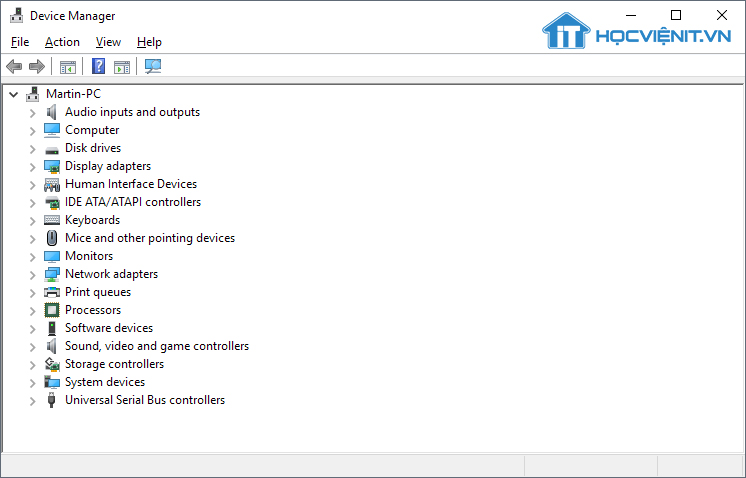
Bước 2: Tại đây, bạn có thể thấy danh sách các thiết bị đang được sử dụng trên laptop. Bạn tìm kiếm và nhấn vào dấu mũi trên bên cạnh mục Batteries để mở rộng mục.
Bước 3: Lúc đó bạn hãy click chuột phải vào Microsoft ACPI Compliant Control Method Battery và chọn Update Driver.
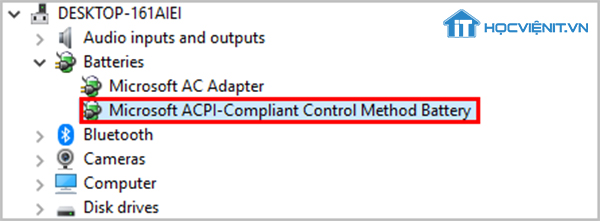
Bước 4: Khởi động lại máy tính để driver được cập nhật.
Bí quyết sửa lỗi không hiển thị pin trên laptop nhanh chóng
Trên đây là chia sẻ của HOCVIENiT.vn về cách khắc phục lỗi laptop không nhận pin hiệu quả. Chúc bạn thành công!
Nếu có bất cứ thắc mắc nào về các kiến thức liên quan đến máy tính thì bạn có thể để lại bình luận bên dưới bài viết này. Và đừng quên đón đọc các bài viết hữu ích khác của HOCVIENiT.vn nhé.
Mọi chi tiết xin vui lòng liên hệ:
CÔNG TY CỔ PHẦN HỌC VIỆN IT
MST: 0108733789
Tổng đài hỗ trợ: 024 3566 8686 – Hotline: 0981 223 001
Facebook: www.fb.com/hocvienit
Đăng ký kênh Youtube để theo dõi các bài học của Huấn luyện viên tốt nhất: http://bit.ly/Youtube_HOCVIENiT
Tham gia cộng đồng Học viện IT.vn tại: https://www.facebook.com/groups/www.hocvienit.vn/
Trụ sở Hà Nội: Số 8 ngõ 117 Thái Hà, Đống Đa, Hà Nội
Hồ Chí Minh: Số 283/45 Cách Mạng Tháng Tám, Phường 12, Quận 10, TP.HCM
Hải Phòng: Số 94 Quán Nam, Lê Chân, Hải Phòng
Thái Nguyên: Số 297 Lương Ngọc Quyến, TP. Thái Nguyên
Học viện IT.vn – Truyền nghề thực tế cùng bạn đến thành công!



Bài viết liên quan
Hướng dẫn vệ sinh quạt tản nhiệt laptop cho học viên mới
Trong bài viết này, Học viện iT sẽ hướng dẫn các bạn học viên mới...
Th7
Hướng Dẫn Thay Quạt Tản Nhiệt Laptop – Quy Trình Chuẩn Học Viện iT
Thay quạt tản nhiệt laptop là kỹ năng cơ bản mà mọi kỹ thuật viên...
Th7
Lỗi Driver Windows 10/11: Cách Xử Lý Hiệu Quả Như Kỹ Thuật Viên Chuyên Nghiệp
Bạn gặp lỗi WiFi mất kết nối, loa không phát tiếng hay máy liên tục...
Th7
Làm gì khi gặp lỗi chuột máy tính bị đảo ngược trái phải?
Bạn đang gặp rắc rối vì chuột máy tính bị đảo ngược trái phải? Học...
Th7
Hướng dẫn sửa touchpad laptop bị tróc sơn, trầy xước
Vì phải tiếp xúc liên tục với ngón tay, touchpad rất dễ bị tróc sơn...
Th7
Hướng dẫn thay touchpad laptop cho người mới
Bài viết này sẽ hướng dẫn học viên Học Viện iT cách thay touchpad laptop...
Th7